Win10系统更换教程(从Win7/8到Win10,让您的电脑焕然一新)
在快速发展的科技时代,操作系统也在不断更新迭代。Win10作为微软最新的操作系统,不仅界面美观,功能强大,还拥有更好的兼容性和性能提升。如果您仍在使用旧版的Windows系统,或者希望尝试Win10的全新功能,本篇文章将为您详细介绍如何轻松地更换Win10系统。
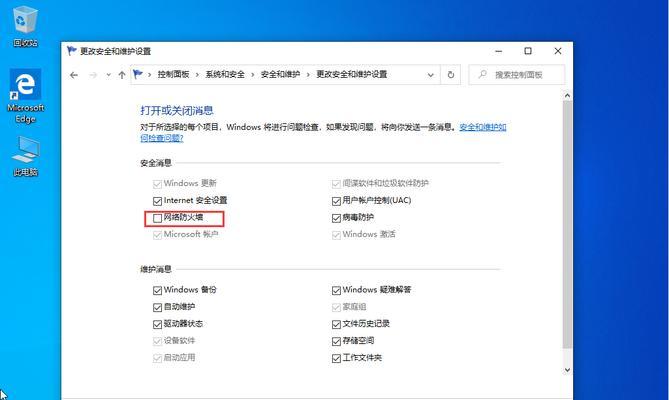
一、备份重要文件和数据
1.确保您的个人文件和数据完全备份,以防操作过程中丢失或损坏。
2.将重要文件和数据复制到外部硬盘、U盘或云存储等可靠的储存介质中,确保数据的安全。

二、检查电脑硬件要求
1.确认您的电脑是否满足Win10的硬件要求,如CPU、内存、存储空间等。
2.检查电脑的设备管理器,确保所有硬件设备都有正常工作的驱动程序。
三、下载Win10系统安装文件
1.访问微软官方网站或其他可靠的下载平台,下载适用于您电脑的Win10系统安装文件。
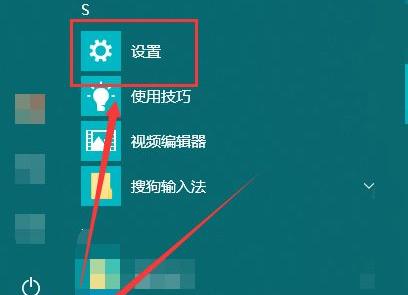
2.选择合适的版本,根据您的电脑类型和需求选择32位或64位的系统安装文件。
四、创建Win10系统安装媒介
1.使用制作工具,如Windows10安装媒体创建工具,将Win10系统安装文件写入可启动的U盘或光盘中。
2.按照制作工具提供的步骤和指引进行操作,确保安装媒介制作成功。
五、设置电脑启动方式
1.进入电脑的BIOS设置界面,将启动方式调整为从可启动的U盘或光盘启动。
2.根据电脑型号和品牌不同,进入BIOS设置界面的方法也有所差异,请参考相关说明或使用搜索引擎获取准确的操作步骤。
六、启动电脑并开始安装
1.将制作好的Win10系统安装媒介插入电脑,重新启动电脑。
2.按照屏幕上的提示,选择语言、时间和货币格式等个性化设置,并点击“下一步”继续安装过程。
七、选择安装类型
1.在安装界面上,选择“自定义安装”以进行高级设置和个性化选择。
2.根据实际需求,选择是否保留旧系统文件和应用程序,或者全新安装Win10系统。
八、格式化磁盘分区
1.如果您选择了全新安装,系统会显示可用的磁盘分区。
2.选择需要安装Win10系统的磁盘分区,并进行格式化操作。
九、等待系统安装
1.安装过程中,系统会自动完成文件复制、设置和配置等操作。
2.根据电脑性能和硬件配置的不同,安装时间可能会有所差异,请耐心等待。
十、设置个性化选项
1.在安装完成后,根据个人喜好和使用习惯,设置桌面背景、主题颜色、隐私选项等个性化配置。
2.选择“下一步”以继续最后的设置过程。
十一、更新和安装驱动程序
1.连接到网络后,系统会自动搜索更新并安装最新的驱动程序。
2.如果有部分硬件设备没有自动安装驱动程序,可以前往设备管理器手动更新。
十二、恢复重要文件和数据
1.将之前备份的文件和数据复制回电脑的适当位置。
2.确保所有重要文件和数据都已成功恢复。
十三、安装所需软件和应用
1.根据个人需要,下载并安装常用的软件和应用程序。
2.注意选择安全可靠的来源进行下载,以避免安装恶意软件。
十四、优化系统设置
1.调整系统设置,如电源管理、显示设置、网络设置等,以适应个人的使用习惯。
2.可以根据自身需求选择性地关闭或开启某些系统功能和服务。
十五、享受全新的Win10系统
1.系统更新完成后,您将能够享受到Win10系统带来的全新体验和功能。
2.尽情探索和使用Win10系统的各种特性,让您的电脑焕然一新。
通过本文所介绍的Win10系统更换教程,您可以轻松地将旧版Windows系统升级到最新的Win10系统。在操作前务必备份重要文件和数据,并检查电脑硬件要求。下载Win10系统安装文件并创建安装媒介,设置电脑启动方式,启动电脑并进行安装。根据个人需求进行个性化设置、更新驱动程序、恢复文件和数据、安装软件和优化系统设置。让我们一起享受全新的Win10系统带来的便利和体验吧!













